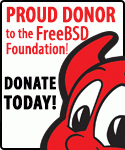Benutzer-Werkzeuge
freebsd_auf_einem_hetzner-server_installieren
Unterschiede
Hier werden die Unterschiede zwischen zwei Versionen gezeigt.
|
freebsd_auf_einem_hetzner-server_installieren [2017/10/02 13:40] |
freebsd_auf_einem_hetzner-server_installieren [2017/10/02 13:40] (aktuell) |
||
|---|---|---|---|
| Zeile 1: | Zeile 1: | ||
| + | TODO ! | ||
| + | |||
| + | ======Allgemein====== | ||
| + | |||
| + | ====== Hetzner-Spezifische Vorarbeiten ====== | ||
| + | Dieser Artikel behandelt die Installation eines Remote-Servers (auch root-Server) | ||
| + | |||
| + | ===== Server in Rescue-System starten ===== | ||
| + | Zunächst muss der Server in das FreeBSD-Rescue-System gebracht werden. Hierzu wird der Robot verwendet, die Weboberfläche über welche der Server verwaltet wird. | ||
| + | |||
| + | Es wird das FreeBSD-Rescuesystem ausgewählt und anschließend der Server, auch über den Robot, neu gestartet. | ||
| + | **Nach Aktivierung des Rescue-Systems wird das Root-Kennwort für das Rescue-System im Robot angezeigt. Dieses ist unbedingt zu notieren da sonst eine Anmeldung nicht möglich ist!** | ||
| + | |||
| + | Nach kurzem Warten wird durch eine EMail der Neustart des Systems bestätigt und die Anmeldung am Rescuesystem kann erfolgen. | ||
| + | |||
| + | ===== Aus Rescue-System installieren ===== | ||
| + | |||
| + | ==== Am Server Anmelden ==== | ||
| + | Um die Installation zu starten wird per ssh am Server angemeldet. Hierzu das zuvor notierte Kennwort verwenden. | ||
| + | |||
| + | <code> | ||
| + | $ ssh root@SERVERIP | ||
| + | </code> | ||
| + | |||
| + | ==== Automatische Installation ==== | ||
| + | Nach erfolgter Anmedlung wird die automatische Installation, welche Hetzner bietet, verwendet. Vorgegangen wird hier analog zur Anleitung im offiziellen Wiki von Hetzner. Eine manuelle Installation ist dort im übrigen auch erwähnt. | ||
| + | |||
| + | <code> | ||
| + | # installimage | ||
| + | </code> | ||
| + | |||
| + | Nach einigen Abfragen wird das Image installiert. Im aktuellen Beispiel wurden folgende Einstellungen gewählt: | ||
| + | *8.1 | ||
| + | *64 bit | ||
| + | *0, 1 (dev/ad4 & /dev/ad8) für RAID1 | ||
| + | *UFS | ||
| + | *4GB | ||
| + | *//HOSTNAME// | ||
| + | *//ROOTKENNWORT// | ||
| + | |||
| + | Nach wenigen Minuten ist das System installiert und kann gebootet werden. | ||
| + | |||
| + | <code> | ||
| + | Congratulations! The configuration has been completed successfully. | ||
| + | You can now use 'reboot' to boot your newly installed FreeBSD system. | ||
| + | </code> | ||
| + | |||
| + | Und genau das wird nun auch gemacht: | ||
| + | <code> | ||
| + | # reboot | ||
| + | </code> | ||
| + | |||
| + | Nach wiederum kurzer Dauer kann am eigenen FreeBSD-System angemeldet werden. | ||
| + | |||
| + | ====== /etc/hosts anpassen ====== | ||
| + | Die Datei /etc/hosts muss auf den aktuellen Hostnamen angepasst werden. Siehe [[Installation#Hostnamen_setzen|Hostname setzen]]. | ||
| + | |||
| + | ====== Zeitzone ====== | ||
| + | Anschliessend sollte noch die Zeitzone richtig eingestellt werden. Am einfachsten geht das per **tzsetup**. | ||
| + | |||
| + | ====== Allgemeine Installationsschritte ====== | ||
| + | |||
| + | Weiter geht es: | ||
| + | *[[FreeBSD updaten]] | ||
| + | *[[Port-tree installieren]] | ||
| + | *[[screen installieren]] | ||
| + | *[[Benutzer und Gruppen#Hinzufügen|Benutzer anlegen]] | ||
| + | *[[ssh Zugang sichern]] | ||
| + | *[[Portmaster installieren]] | ||
| + | *[[Vim installieren]] | ||
| + | *[[Bash installieren]] | ||
| + | *[[Mails an root umleiten]] | ||
| + | *[[Mailserver einrichten]] <-- steht noch aus! | ||
| + | *[[Jail erstellen]] | ||
| + | |||
| + | *SSH-Login ohne Passwort | ||
| + | *MySQL installieren | ||
| + | *Mediawiki Server installieren | ||
| + | *Apache installieren | ||
| + | *NFS Server einrichten | ||
| + | *PHP5 installieren | ||
| + | *Mailserver einrichten | ||
| + | |||
| + | *Wartung | ||
freebsd_auf_einem_hetzner-server_installieren.txt · Zuletzt geändert: 2017/10/02 13:40 (Externe Bearbeitung)